Las traducciones son generadas a través de traducción automática. En caso de conflicto entre la traducción y la version original de inglés, prevalecerá la version en inglés.
Instalación de Amazon Q para la línea de comandos
Para instalar Amazon Q para la línea de comandos de macOS, inicie la descarga de un archivo para la aplicación de Amazon Q. Para obtener más información, consulte Entornos de línea de comandos compatibles.
Hay dos opciones de instalación que se deben tener en cuenta al instalar Amazon Q para la línea de comandos. La instalación mínima incluye solo los archivos binarios necesarios en Linux para el chat de Amazon Q y para que la función de autocompletar funcione a través de SSH (qy). qterm La instalación completa contiene la aplicación de escritorio y requiere que se utilice la función de autocompletar. Si solo quieres usar el chat de Amazon Q, ten en cuenta que la instalación mínima también se envía e instala qterm en tu shell. Puede usar qterm para zsh con el fin de realizar finalizaciones de inserción, por lo que no es necesaria una versión completa. Para obtener más información, consulte Instalación con un archivo zip.
nota
Para obtener más información sobre el uso de la CLI de Amazon Q con Windows, consulte esta publicación en el blog
macOS
Para instalar Amazon Q para la línea de comandos en macOS, descargue la aplicación o utilice Homebrew.
Tras instalar Amazon Q para la línea de comandos para macOS, puede activar la integración de shell para poder utilizar la función de autocompletar en más de 500 herramientas de línea de comandos. Para obtener más información, consulte Integración local de macOS.
Para instalar Amazon Q para la línea de comandos para macOS, complete el siguiente procedimiento.
-
(Opcional) Verifique el archivo descargado de Amazon Q para la línea de comandos de macOS. Para obtener más información, consulte Cómo comprobar la descarga (opcional).
-
Haga doble clic en el archivo .dmg descargado y arrastre la aplicación a la carpeta de aplicaciones.
-
En la carpeta de aplicaciones, haga doble clic en Amazon Q. Se abrirá la GUI.
-
Habilite las integraciones del intérprete de comandos. Esto le permitirá ejecutar Amazon Q desde el intérprete de comandos y también permitirá que Amazon Q le ayude con el autocompletado de comandos del intérprete de comandos.
-
Autentíquese con ID de creador o con IAM Identity Center mediante la URL de inicio que le proporcionó el administrador de la cuenta.
-
Siga las instrucciones para instalar las integraciones de intérprete de comandos y conceder permisos de accesibilidad de macOS.
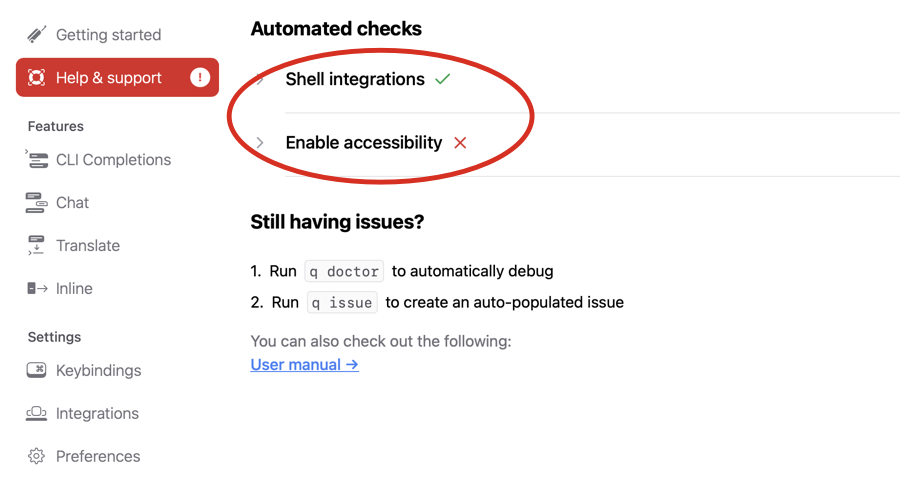
Linux AppImage
aviso
Este método de instalación requiere una GUI. Si va a realizar la instalación en Linux sin una GUI, consulte Instalación con un archivo zip.
Puede instalar Amazon Q para la línea de comandos para Linux mediante el AppImage formato, que es un formato portátil que funciona en la mayoría de las distribuciones de Linux sin necesidad de instalación.
Para instalar Amazon Q para la línea de comandos para Linux mediante AppImage, complete el siguiente procedimiento.
-
Descarga Amazon Q para la línea de comandos para Linux AppImage.
-
Haga que el AppImage ejecutable:
chmod +x amazon-q.appimage -
Ejecute AppImage:
./amazon-q.appimage -
Autentíquese con ID de creador o con IAM Identity Center mediante la URL de inicio que le proporcionó el administrador de la cuenta.
Ubuntu
aviso
Este método de instalación requiere una GUI. Si va a realizar la instalación en Linux sin una GUI, consulte Instalación con un archivo zip.
Puede instalar Amazon Q para la línea de comandos de Ubuntu mediante el paquete .deb.
Para instalar Amazon Q para la línea de comandos en Ubuntu, complete el siguiente procedimiento.
-
Descargue Amazon Q para la línea de comandos de Ubuntu.
wget https://desktop-release.q.us-east-1.amazonaws.com/latest/amazon-q.deb -
Instale el paquete :
sudo dpkg -i amazon-q.deb sudo apt-get install -f -
Inicie Amazon Q para la línea de comandos:
q -
Autentíquese con ID de creador o con IAM Identity Center mediante la URL de inicio que le proporcionó el administrador de la cuenta.
Homebrew
Para instalar Amazon Q Developer CLI con Homebrew, ejecute el siguiente comando:
brew install --cask amazon-q
Configuración del proxy
La CLI para desarrolladores de Amazon Q (v1.8.0 y versiones posteriores) es compatible con los servidores proxy que se utilizan habitualmente en entornos empresariales. La CLI respeta automáticamente las variables de entorno proxy estándar.
Configuración de las variables de entorno del proxy
Configure los ajustes del proxy configurando estas variables de entorno en su shell:
# HTTP proxy for non-SSL traffic export HTTP_PROXY=http://proxy.company.com:8080 # HTTPS proxy for SSL traffic export HTTPS_PROXY=http://proxy.company.com:8080 # Bypass proxy for specific domains export NO_PROXY=localhost,127.0.0.1,.company.com
Proxy con autenticación
Para los proxies que requieren autenticación:
export HTTP_PROXY=http://username:password@proxy.company.com:8080 export HTTPS_PROXY=http://username:password@proxy.company.com:8080
Soporte de proxy SOCKS
Amazon Q CLI también admite proxies SOCKS:
export HTTP_PROXY=socks5://proxy.company.com:1080 export HTTPS_PROXY=socks5://proxy.company.com:1080
Verificación de la configuración del proxy
Después de configurar las variables de entorno del proxy, pruebe la conectividad:
q doctor
Solución de problemas con el proxy
Si tienes problemas de conexión relacionados con el proxy:
-
Compruebe la accesibilidad y las credenciales del servidor proxy
-
Asegúrese de que su firewall corporativo permita las conexiones a los puntos AWS finales
-
Póngase en contacto con su administrador de TI si se produce un error en la validación del certificado SSL
-
Compruebe que el servidor proxy es compatible con los protocolos necesarios
Desinstalación de Amazon Q para la línea de comandos
Puede desinstalar Amazon Q para la línea de comandos si ya no lo necesita.
Para desinstalar Amazon Q para la línea de comandos en macOS, complete el siguiente procedimiento.
-
Abra la carpeta Aplicaciones en Finder.
-
Busque la aplicación de Amazon Q Developer.
-
Arrastre la aplicación a la papelera o haga clic con el botón derecho del ratón y seleccione “Mover a la papelera”.
-
Vacíe la papelera para completar la desinstalación.
Para desinstalar Amazon Q para la línea de comandos en Ubuntu, complete el siguiente procedimiento.
-
Use el administrador de paquetes apt para eliminar el paquete:
sudo apt-get remove amazon-q -
Elimine los archivos de configuración restantes:
sudo apt-get purge amazon-q
Depuración de Amazon Q Developer para la línea de comandos
Si tiene problemas con Amazon Q Developer para la línea de comandos, ejecute q
doctor para identificar y solucionar problemas frecuentes.
Resultado previsto
$ q doctor ✔ Everything looks good! Amazon Q still not working? Run q issue to let us know!
Si el resultado no tiene el mismo aspecto que el anterior, siga las instrucciones para resolver el problema. Si sigue sin funcionar, utilice q issue para informar del error.
Problemas comunes
A continuación se indican algunos problemas frecuentes que puede encontrar al utilizar Amazon Q para la línea de comandos:
- Errores de autenticación
-
Si tiene problemas para autenticarse, intente ejecutar
q loginpara volver a autenticarse. - La opción Autocompletar no funciona
-
Ejecute
q doctorpara asegurarse de que la integración del intérprete de comandos se haya instalado correctamente. - Problemas con la integración de SSH
-
Compruebe que el servidor SSH se haya configurado correctamente para aceptar las variables de entorno necesarias.
Pasos para la solución de problemas
Realice estos pasos para solucionar problemas con Amazon Q para la línea de comandos:
-
Ejecute
q doctorpara identificar y solucionar problemas frecuentes. -
Compruebe la conexión a Internet.
-
Verifique que esté usando un entorno compatible. Para obtener más información, consulte Entornos de línea de comandos compatibles .
-
Intente volver a instalar Amazon Q para la línea de comandos.
-
Si el problema persiste, informe de él mediante
q issue.